Så här fungerar Tala
Tala fungerar som en talsyns. Med Tala markering kan du markera text i valfritt program genom att snabbt trycka två gånger på texten läser Tala markering upp den markerade texten och ger dig formateringsalternativ som att klippa ut, kopiera och klistra in.
Aktivera Tala genom att gå till Inställningar – Allmänt – Hjälpmedel – Tala markering
Jag har gjort en skärminspelning på hur Tala fungerar.
Så här fungerar Zoom
Du zoomar skärmen genom att trycka snabbt två gånger med tre fingrar för att snabbt zooma in och ut 200 procent. Du kan också snabbt trycka två gånger och dra med tre fingrar för att justera skärmförstoringen dynamiskt mellan 100 och 500 procent. Även när skärmen är förstorad kan du använda alla vanliga iPad-gester, som att dra, nypa och trycka, i dina favoritappar.
Aktivera Zoom genom gå till Inställningar – Allmänt – Hjälpmedel – Zoom
Så här fungerar Assistive Touch
Med Assistive Touch får du bland annat en genväg till hemknappen. När du aktiverat Assistive Touch får du en liten transparent knapp på skärmen. Du kan flytta knappen på skärmen dit du vill ha den. Du kan avnända touchfunktionen för att t ex skruva upp/ner volymen, låsa skärmen, rotera mm.
Aktivera Assistive Touch genom gå till Inställningar – Allmänt – Hjälpmedel – Assistive Touch
Titta på youtubeklippet för att se hur du kan använda Assistive Touch.
Lite fler tips
När du skriver meddelande eller anteckningar så knacka två gånger på spacebar-tangenten så får du automatiskt en punkt.
När du är på en webbsida och har scrollat långt ner på en sida kan du snabbt och enkelt komma tillbaka till toppen på webbsidan genom att klicka på listen med klocka högst upp, se bild nedan.
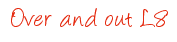

Rollen va gööörbra, kommer jag använda ofta, tack!
SvaraRaderaHej Mia, vad bra att du hittade ett tips som är användbart för dig.
SvaraRadera/Lotta